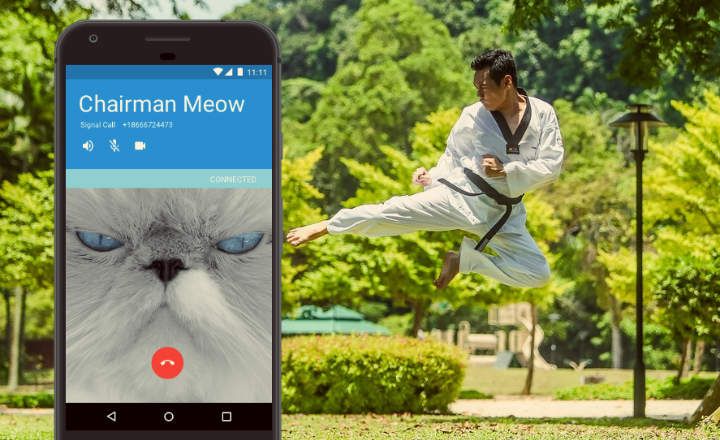U prethodnim postovima smo videli kako kalibrišite GPS senzor mobilnog telefona može nam pomoći da rešimo problem sa lokacijom telefona. Ali, šta je sa akcelerometrom, žiroskopom i ostalim senzorima koje možemo pronaći u većini Android uređaja? Da li se i oni mogu prilagoditi kako bi se ispravile moguće greške?
Znaci da vaš mobilni treba da ponovo kalibriše svoje senzore
Ako igramo trke ili brodove i primetimo da naš automobil ne registruje krivine ili promene ose koje pravimo kada okrenemo mobilni, možda ćemo morati da ponovo kalibriramo žiroskop. Ako primetimo da mobilni ne otkriva kada ga postavljamo vertikalno (portretni režim) ili horizontalni (pejzažni režim) onda će akcelerometar možda trebati nekoliko podešavanja.
Drugi slučaj neispravnog senzora može biti kada primimo poziv i mobilni ne onemogućava dodirni panel prinošenjem telefona našem uhu. Ovog puta govorimo o neispravnom senzoru blizine. Kada instaliramo nekoliko aplikacija za fitnes, a nijedna nije sposobna pravilno merimo naše korake Pedometar može zahtevati ponovno podešavanje. Isto tako, suočavamo se sa sličnim problemom kada senzor otiska prsta nije u stanju da otkrije naše otiske prstiju.
Kako napraviti test za proveru statusa senzora na Androidu
Senzori koje sadrži Android pametni telefon ili tablet su brojni i raznovrsni i lako mogu da pređu desetak: imamo termometar, mikrofon, merač ambijentalnog svetla, magnetometar, GPS i neke manje poznate kao što su barometar, senzor vlažnosti ili merač pulsa, između ostalog.
Veoma jednostavan način da sa sigurnošću saznate da li bilo koja od ovih komponenti ne radi je da izvršite dijagnozu. Za ovo možemo da instaliramo aplikaciju koja radi umesto nas, ili možemo da zatražimo od samog Android sistema da izvrši malu proveru.

- Označavanje kodova: Android ima nekoliko tajnih kodova koje možemo da unesemo u telefonsku aplikaciju kao da obavljamo običan poziv. Unesite kod *#*#4636#*#* pritisnite dugme za poziv i sistem će vam pokazati opšte informacije o statusu uređaja. Takođe možemo testirati senzore jedan po jedan koristeći sledeće kodove (radi samo u starim verzijama Android-a):
| KOD | FUNCTION |
| *#*#0588#*#* | Test senzora blizine |
| *#*#232339#*#* | Wi-Fi test |
| *#*#197328640#*#* | Тест Моде |
| *#*#0842#*#* | Test osvetljenja i vibracija |
| *#*#2664#*#* | Test ekrana na dodir |
| *#*#232331#*#* | Bluetooth test |
| *#*#0*#*#* | LCD svetlosni test |
| *#*#1472365#*#* | Brzi GPS test |
| *#*#1575#*#* | Kompletan GPS test |
| *#*#0289#*#* | Audio test |
| *#9090# | Dijagnostička podešavanja |
Napomena: Više kodova za biranje možete videti u postu „Tajni kodovi za Android telefone“.
- Namenska aplikacija: Ako više volimo da instaliramo aplikaciju koja radi dijagnozu umesto nas, možemo koristiti veoma korisnu alatku koja se zove Senzori za više alata.

 Preuzmite QR-Code Sensors Multitool Programer: Wered Cena softvera: Besplatno
Preuzmite QR-Code Sensors Multitool Programer: Wered Cena softvera: Besplatno Sa ovom aplikacijom videćemo svaki od senzora zajedno sa podacima koje prikupljaju. Na ovaj način ćemo znati da li rade ispravno ili postoji neki koji treba ponovo kalibrisati. Detaljnije informacije o ovoj aplikaciji možete videti u OVOM DRUGOM OBJAVU.

Kako ponovo kalibrirati senzore na Androidu
Neki pametni telefoni imaju izvorne funkcije za kalibraciju nekih svojih senzora, iako to nije uobičajeno u većini uređaja koje danas nalazimo na tržištu. Ako želimo da ponovo kalibriramo određeni senzor, najverovatnije ćemo morati da instaliramo namensku aplikaciju.
Ako pogledamo u Google prodavnicu aplikacija videćemo da postoje neki alati koji kalibrišu sve senzore u isto vreme, iako generalno obično ne rade dobro. Najpreporučljivije u tom pogledu je instaliranje specifičnih uslužnih programa za svaki od senzora, kao što su:
- Resetovanje senzora blizine: Aplikacija za resetovanje senzora blizine.
- Kalibracija ekrana osetljivog na dodir: Ponovo kalibrirajte senzore ekrana osetljivog na dodir na uređaju.
- Besplatno kalibracija akcelerometra: Resetuje podešavanja akcelerometra.
- Kalibracija ekrana: Pomaže u ispravljanju grešaka na ekranu, mrtvih piksela, pogrešne rezolucije, preniske ili previsoke osvetljenosti itd.
- GPS status i kutija sa alatkama: Alat za kalibraciju GPS-a.
Nakon primene odgovarajućeg uslužnog programa i kalibracije neispravnog senzora, ako vidimo da ništa od ovoga ne rešava problem, jedina alternativa koju imamo je resetujte Android uređaj na fabričko stanje. U ovom slučaju, ne zaboravimo da napravimo rezervnu kopiju svih informacija koje želimo da zadržimo pre brisanja. Više informacija o tome kako napraviti rezervnu kopiju Android-a možete videti ovde:
Povezano čitanje: Kako napraviti rezervnu kopiju na Androidu
Имаш Telegram instaliran? Primite najbolji post svakog dana naš kanal. Ili, ako želite, saznajte sve od naših Фацебоок страница.